在CAD軟件中的眾多功能中,CAD快速選擇是CAD中比較常用的一個功能,它能歐快速的選擇同類型的對象,所以我們就來介紹一下關于這個功能的操作。
CAD快速選擇的使用方法
1、打開一張圖紙,鼠標右鍵,在彈出的快捷面板中,選擇快速選擇,或者命令行輸入快捷鍵QSELECT,如圖

2、此時進入快速選擇面板,我們可以看到,可以選擇對象類型是所有圖元,還是當前圖層擁有的類型,比如直線、塊參照、多段線、圓弧等,在特性一欄,我們可以選擇顏色、圖層、線型等等
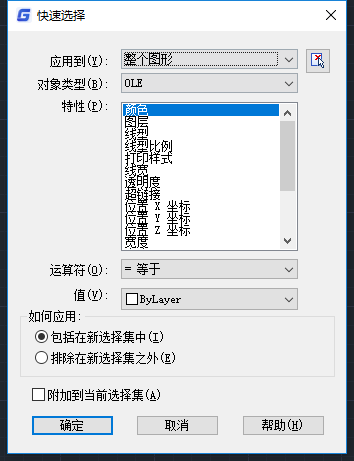
3、比如我們要選擇圓弧、針對圖層,運算符選擇等于(等于表示針對當前圖層,不等于表示除了當前圖層外的其他所有圖層),值為我們需要修改的圖層,然后確定
4、此時當前圖層的所有圓弧都被選中,我們就可以進行批量修改了。
選擇類似對象的方法
選擇類似對象與快速選擇有點類似,它可以一次性選擇圖層中所有相同的對象,方法如下
1、先選擇一個需要批量選擇的對象(也可以先啟用選擇類似對象命令,順序不影響操作),然后鼠標右鍵或者在命令行輸入命令SELECTSIMILAR,啟用選擇類似對象
注意,使用鼠標右鍵,只有在先選擇一個對象之后才會出現此選項,
2、確定之后,所有與已選擇對象相同的對象都會被選中,我們便可以進行批量操作了。
CAD選擇對象這個功能大家需要掌握,因為在CAD軟件中這個功能是比較常見的,所以比較重要。
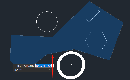
2023-08-31

2023-03-27

2021-10-27
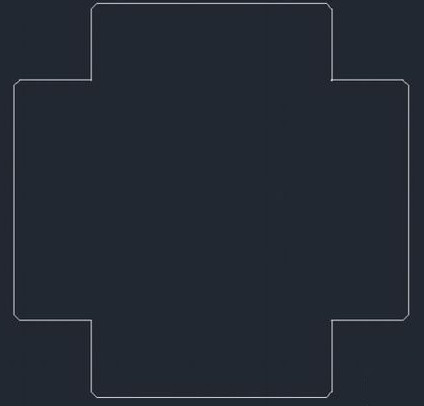
2019-11-18

2019-11-15

2019-11-05
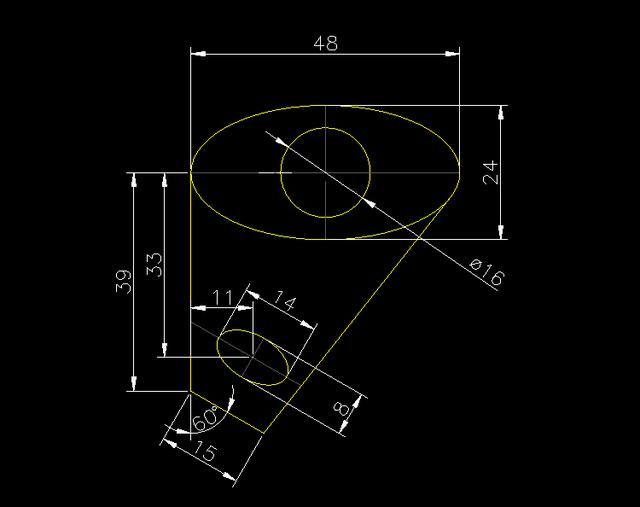
2019-10-11

2019-09-05
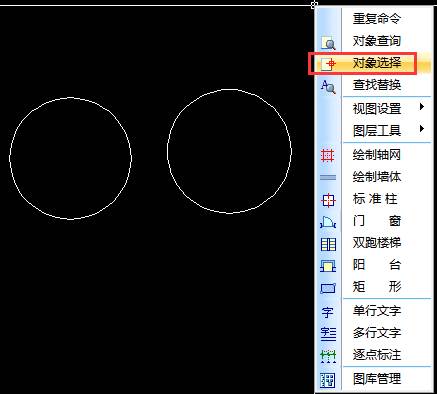
2019-09-05
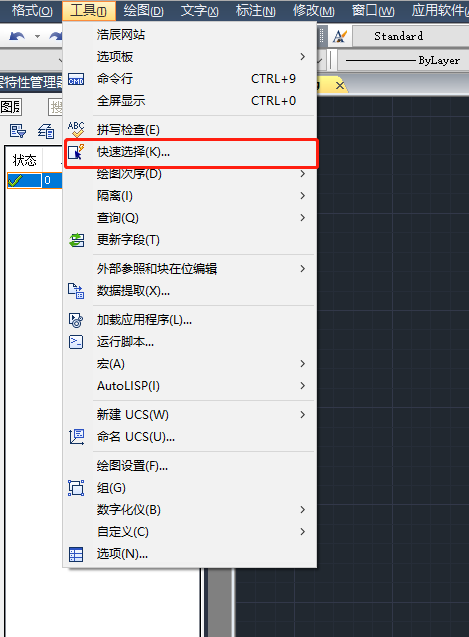
2019-08-26

2019-07-09
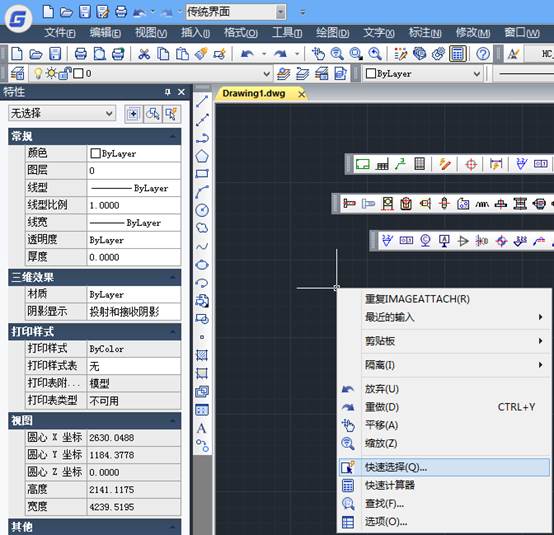
2019-06-06
